
と、調べている方もいるのではないでしょうか。
My Y!mobileでは、利用料金の確認や料金プラン変更の他にも、ワイモバイルの様々な手続きを行うことができます。
そこで今回は、
- My Y!mobileではどんな手続きができるのか
- My Y!mobileでよく利用する手続きのやり方・手順
- My Y!mobileアプリをインストールする手順
- My Y!mobileにログインできない場合どうすればいいのか
など、My Y!mobile(マイワイモバイル)について解説していきます。
\ お得なオンライン限定キャンペーンあり /
My Y!mobile(マイワイモバイル)でできること・できないこと
My Y!mobile(マイワイモバイル)でできること


My Y!mobileでは、具体的に下記の手続きを行うことができます。
| 内容 | PC | スマホ | ||
| My Y!mobile設定 | パスワード確認 | 〇 | 〇 | |
| 登録情報変更 | パスワード変更 | 〇 | 〇 | |
| 表示名変更 | 〇 | 〇 | ||
| 暗証番号変更 | 〇 | 〇 | ||
| 暗証番号セキュリティ設定(ログイン時の暗証番号入力) | 〇 | 〇 | ||
| Y!mobileサービス | 利用開始 | 〇 | 〇 | |
| 設定解除 | 〇 | 〇 | ||
| 料金案内 | オンライン料金案内 | 確定前料金 | 〇 | 〇 |
| ご請求金額 | 〇 | 〇 | ||
| ご請求内訳 | 〇 | 〇 | ||
| お支払状況 | 〇 | 〇 | ||
| 領収情報 | 〇 | 〇 | ||
| 書面発行(請求書/各種証明書) | 〇 | 〇 | ||
| コンテンツサービス | ワイモバイルまとめて支払利用履歴 | 〇 | 〇 | |
| 割賦契約 | 割賦契約内容 | 〇 | 〇 | |
| 月額割引 | 〇 | 〇 | ||
| 明細書 | 通話料明細書 | 〇 | - | |
| 設定 | 履歴 | 〇 | 〇 | |
| 請求確定通知設定 | 〇 | 〇 | ||
| 請求内訳開示設定 | 〇 | 〇 | ||
| 一定額お知らせサービス | 設定額 | 〇 | 〇 | |
| 通知先 | 〇 | 〇 | ||
| 操作履歴 | 〇 | 〇 | ||
| 発信停止の解除 | 〇 | - | ||
| メール設定(MMS) | メールアドレス変更(送信時の設定) | メールアドレスの変更 | 〇 | 〇 |
| 発信者名の変更 | 〇 | 〇 | ||
| 現在の設定内容を確認 | 〇 | 〇 | ||
| アドレス確認メールの送信 | 〇 | 〇 | ||
| 迷惑メールをブロック | 〇 | 〇 | ||
| メール受信時の設定 | サーバーメールボックス保存条件 | 〇 | 〇 | |
| 画像自動変換機能 | 〇 | 〇 | ||
| 受信通知再送 | - | - | ||
| データ通信量の管理 | 通信速度状況の確認・変更 | 〇 | 〇 | |
| ご利用データ量のお知らせメール設定 | 〇 | 〇 | ||
| データ通信量の照会 | 〇 | 〇 | ||
| 契約内容の確認・変更 | 変更手続き | 現在のご契約内容 | 〇 | 〇 |
| 変更受付け状況 | 〇 | 〇 | ||
| 料金プラン変更 | 〇 | 〇 | ||
| 割引サービス変更 | 〇 | 〇 | ||
| オプションサービス変更 | 〇 | 〇 | ||
| 住所変更 | 〇 | 〇 | ||
| 支払方法変更 | 〇 | 〇 | ||
| お客さま窓口 | お問い合わせ | 〇 | 〇 | |
| 資料請求 | 〇 | - | ||
| あんしん・便利サービス | 位置ナビ※My SoftBankへ遷移します。 | 〇 | 〇 | |
| 安心遠隔ロック※My SoftBankへ遷移します。 | 〇 | - | ||
| 回線停止・解除 | 〇 | 〇 | ||
| サービス・端末設定 | My SoftBank認証※My SoftBankへ遷移します。 | 〇 | 〇 | |
| ワイモバイルまとめて支払い設定 | 〇 | 〇 | ||
| ワイモバイルからのご案内設定 | ご案内の設定 | 〇 | 〇 | |
My Y!mobile(マイワイモバイル)ではできないこと


上記の通り、My Y!mobileではワイモバイルのほぼすべての手続きを行うことができます。
しかし、中にはMy Y!mobileではできない手続きも存在します。
- ワイモバイルの解約手続き
- 電話番号の変更手続き
My Y!mobileでできない手続きに関しては、ワイモバイルショップなどで行う必要があります。
My Y!mobile(マイワイモバイル)でよく利用する手続き


My Y!mobileでは、様々な手続きを行うことができますが、その中でも特によく利用する手続きのやり方・手順について説明していきます。
- 利用料金を確認する手順
- 料金プランを変更・確認する手順
- オプションサービスの変更・確認手順
- 支払い方法を変更する手順
- 高速データ通信容量(GB)を確認する手順
- 通信速度を通常速度に戻す手順
- SIMロックを解除する手順
\ お得なオンライン限定キャンペーンあり /
利用料金を確認する手順
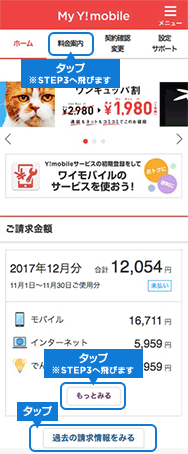
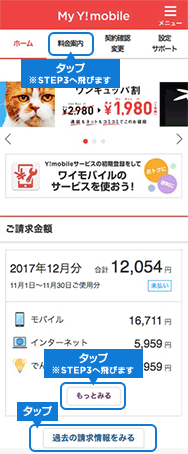
画像引用元:![]()
【手順1】
My Y!mobileにログインし「料金案内」またはご請求金額の項目の「もっと見る」「過去の請求情報をみる」をタップ
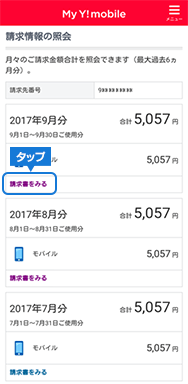
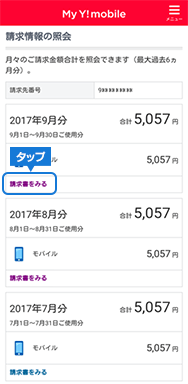
画像引用元:![]()
【手順2】
利用料金を確認したい月を探して、「請求書をみる」をタップ
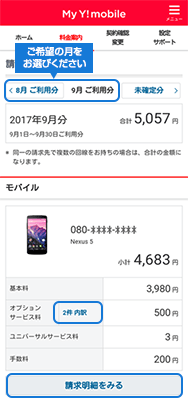
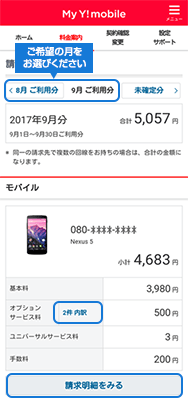
画像引用元:![]()
【手順3】
利用料金が照会できる
料金プランを変更・確認する手順
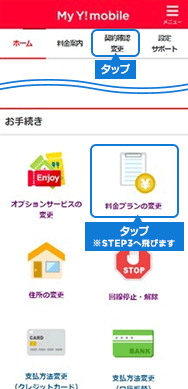
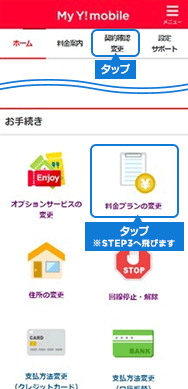
画像引用元:![]()
【手順1】
My Y!mobileにログインし「契約確認変更」、または「料金プラン変更」をタップ
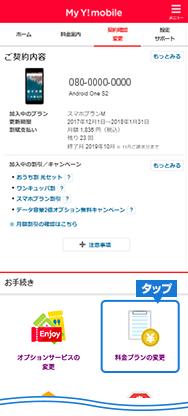
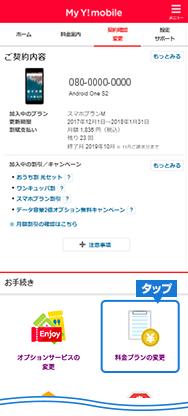
画像引用元:![]()
【手順2】
「お手続き」の項目の「料金プランの変更」をタップ


画像引用元:![]()
【手順3】
変更したい料金プランを選択し、「お手続き内容をあとで確認する方法」を選択したら「変更内容を確認」をタップ
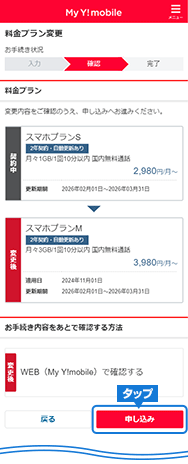
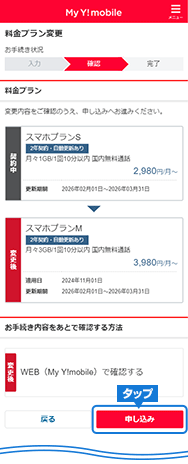
画像引用元:![]()
【手順4】
「申し込み」をタップし完了画面で適用日を確認する
オプションサービスの変更・確認手順
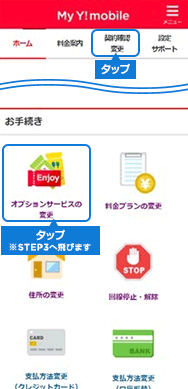
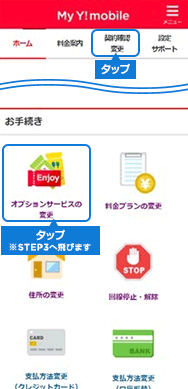
画像引用元:![]()
【手順1】
My Y!mobileにログインし「契約確認変更」または「オプションサービスの変更」をタップ
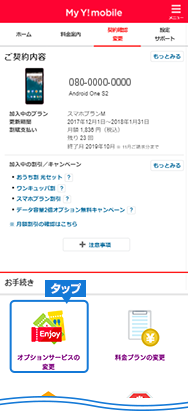
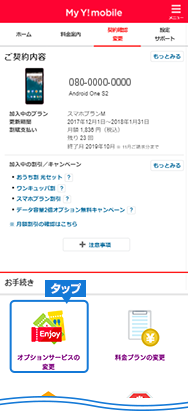
画像引用元:![]()
【手順2】
「お手続き」の項目の「オプションサービスの変更」をタップ
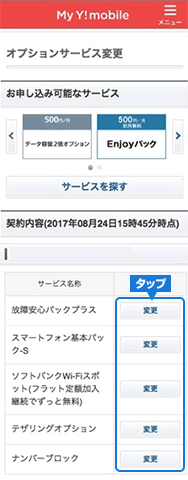
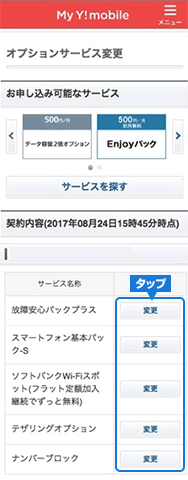
画像引用元:![]()
【手順3】
オプションサービスを変更・確認する
支払い方法を変更する手順
クレジットカードの変更手順
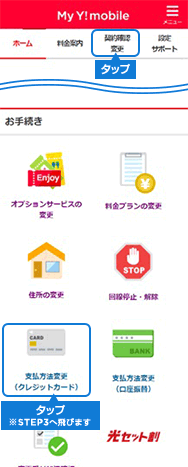
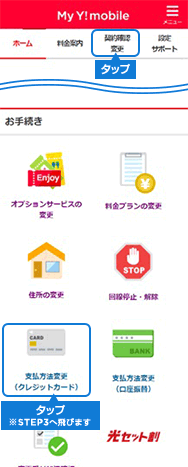
画像引用元:![]()
【手順1】
My Y!mobileにログインし「契約確認変更」、または「支払方法変更(クレジットカード)」をタップ
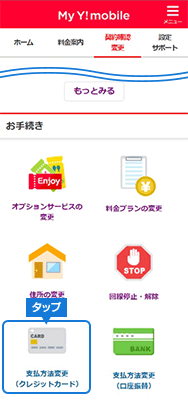
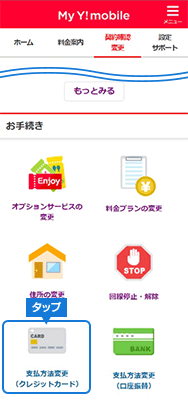
画像引用元:![]()
【手順2】
「お手続き」の項目の「支払方法(クレジットカード)」をタップ
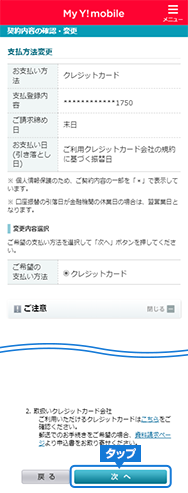
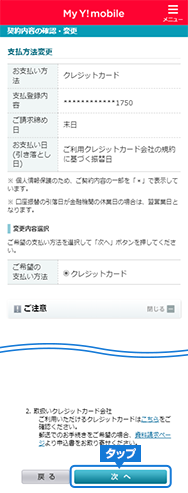
画像引用元:![]()
【手順3】
現在の支払い方法を確認のうえ「次へ」をタップ
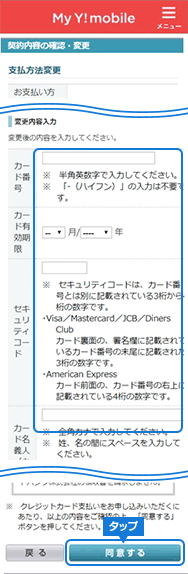
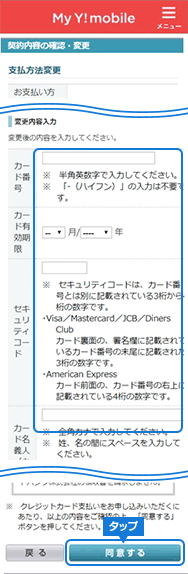
画像引用元:![]()
【手順4】
変更後のクレジットカード情報を入力し「ご注意」内の内容を確認のうえ「同意する」をタップ
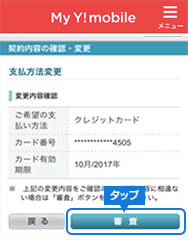
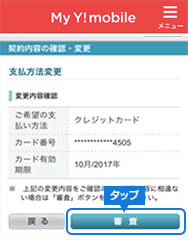
画像引用元:![]()
【手順5】
入力内容に誤りがないか確認のうえ「審査」をタップ。
クレジットカードの信用審査が実施される。
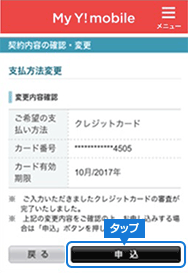
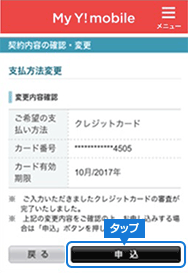
画像引用元:![]()
【手順6】
信用審査が完了したら変更内容を確認し「申込」をタップ
口座振替の変更手順
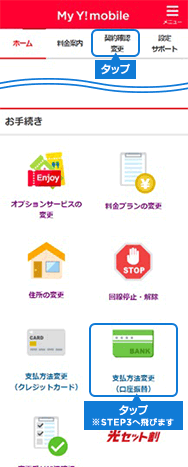
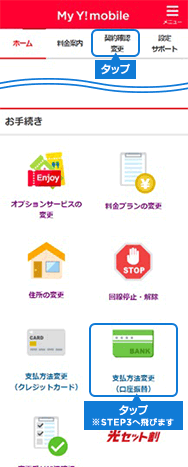
画像引用元:![]()
【手順1】
My Y!mobileにログイン「契約確認変更」、または「支払方法変更(口座振替)」をタップ
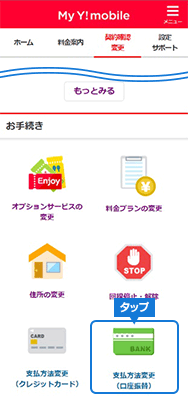
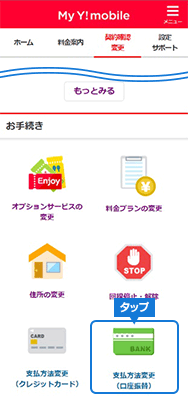
画像引用元:![]()
【手順2】
「お手続き」の項目の「支払方法(口座振替)」をタップ
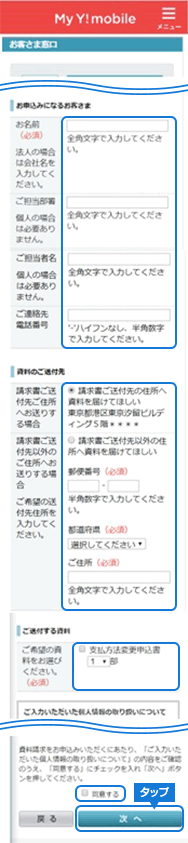
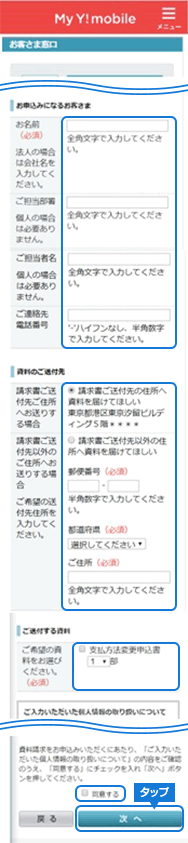
画像引用元:![]()
【手順3】
支払方法変更申込書の送付先を入力し、ページ下部のご注意をよく確認したうえで、「同意する」と「次へ」をタップ
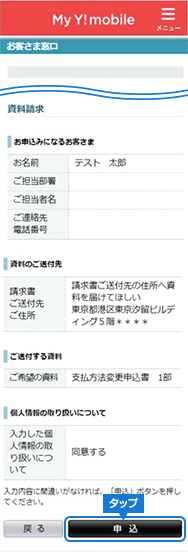
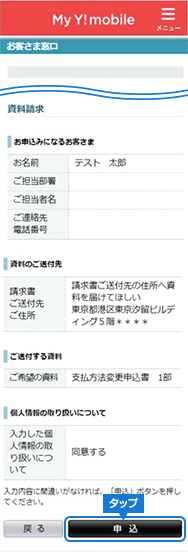
画像引用元:![]()
【手順4】
内容をよく確認し「申込」をタップ
高速データ通信容量(GB)を確認する手順
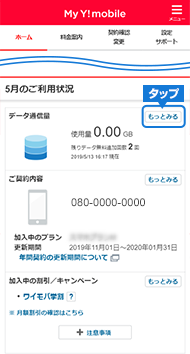
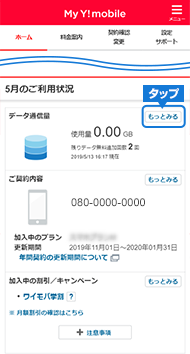
画像引用元:![]()
【手順1】
My Y!mobileにログインし、データ通信量の「もっとみる」をタップ
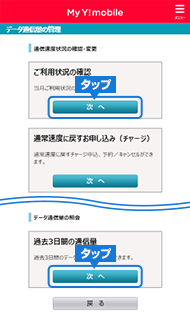
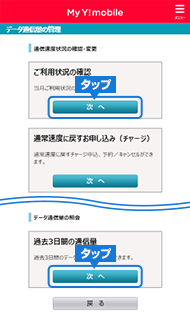
画像引用元:![]()
【手順2】
「ご利用状況の確認」「過去3日間の通信量」いずれかの「次へ」をタップすれば、高速データ通信容量(GB)の確認ができる
通信速度を通常速度に戻す手順
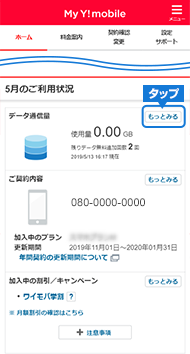
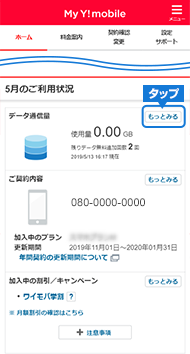
画像引用元:![]()
【手順1】
My Y!mobileにログインし、データ通信量「もっとみる」をタップ
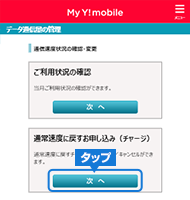
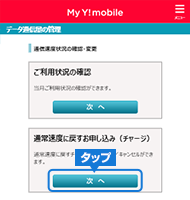
画像引用元:![]()
【手順2】
「通常速度に戻す申込(チャージ)」の「次へ」をタップ
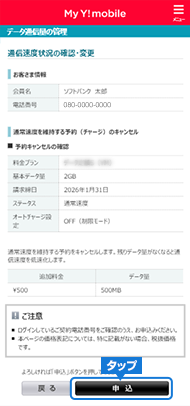
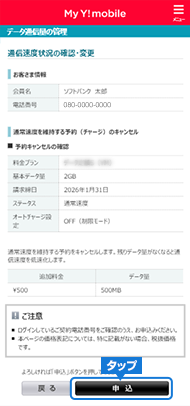
画像引用元:![]()
【手順3】
「申込」をタップする
SIMロックを解除する手順
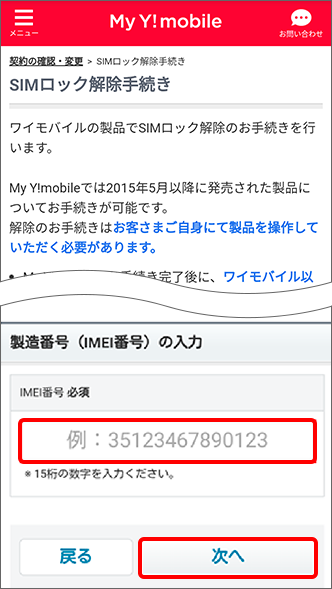
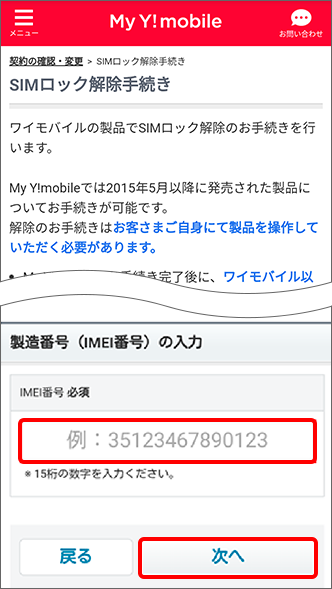
画像引用元:![]()
【手順1】
「My Y!mobile」へログインし、SIMロック解除手続きの注意事項などを確認したうえで、製造番号(IMEI番号)を入力して「次へ」をタップ
- 電話をかける方法と同じ手順で「*#06#」と入力すると表示される
- 電池カバーや電池パックを取り外した際の製品シール、購入した製品の箱の側面や裏側に記載されている
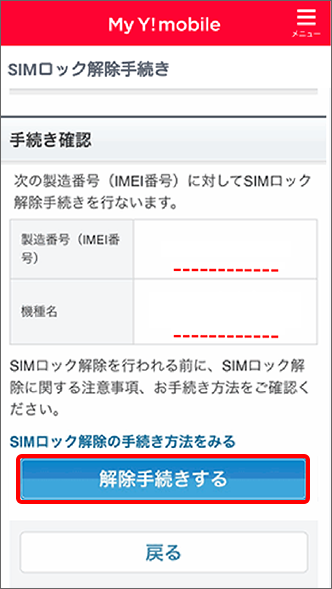
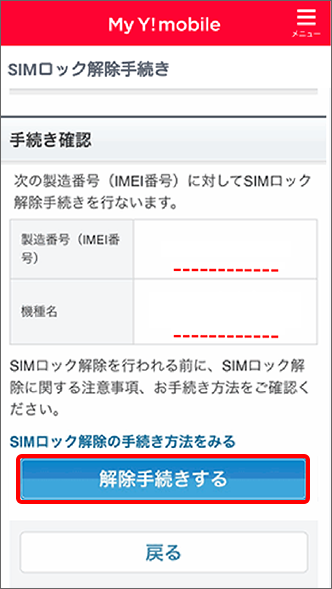
画像引用元:![]()
【手順2】
製造番号(IMEI番号)・機種名を確認し、「解除手続きする」をタップ
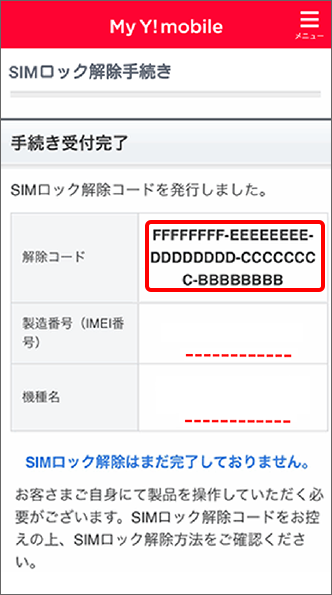
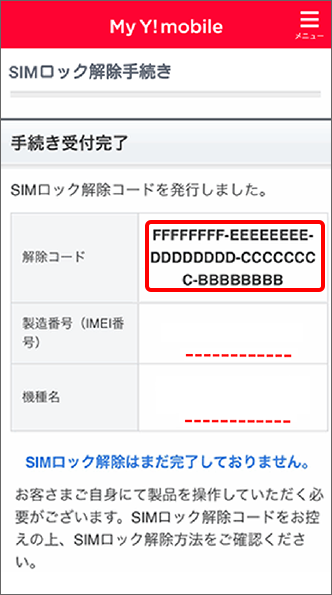
画像引用元:![]()
【手順3】
解除コード発行画面が表示される
※iPhoneの場合には解除コードは表示されません


【手順4(Androidスマホの場合)】
Androidスマホの場合、スマホに他社のSIMカードを挿入し電源をONにして、解除コードを入力すればSIMロック解除完了


【手順4(iPhoneの場合)】
iPhoneの場合、スマホに他社のSIMカードを挿入し電源を入れて、アクティベーションを完了(ネットワークに接続されたら)させればSIMロック解除完了
回線停止・解除をする手順
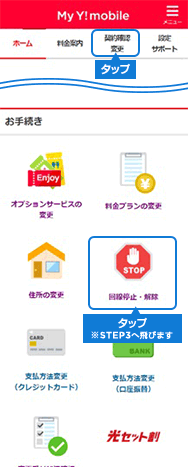
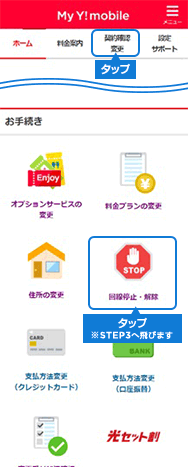
画像引用元:![]()
【手順1】
My Y!mobileにログインし「回線停止・解除」または「契約確認変更」をタップ
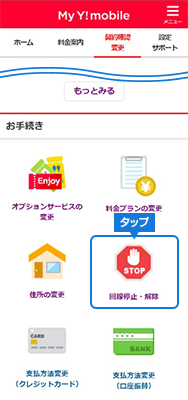
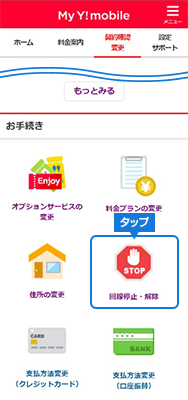
画像引用元:![]()
【手順2】
お手続き内にある「回線停止・解除」をタップすれば、回線停止・解除が行える
こちらは、よく使う手続きではありませんが、携帯電話の紛失・盗難の際には上記の手順で回線を停止させることができます。
My Y!mobile(マイワイモバイル)アプリのインストール手順


ワイモバイルには、My Y!mobileに簡単にアクセスできる「My Y!mobileアプリ」というアプリが用意されています。
My Y!mobileアプリを利用すれば、簡単にMy Y!mobileアプリにアクセスすることができます。
そこで、下記よりMy Y!mobileアプリのインストール手順について解説します。
\ お得なオンライン限定キャンペーンあり /
My Y!mobile(マイワイモバイル)アプリをインストールする


- スマホの「Playストア」をタップ
- Playストアで「My Y!mobile」を検索する
- My Y!mobileをダウンロード・インストールする
My Y!mobile(マイワイモバイル)アプリを利用する


スマホにインストールしたMy Y!mobileアプリをタップすれば、My Y!mobileアプリを利用する事ができます。
しかし、My Y!mobileに登録しているかどうかによって、利用までの手順が異なります。
- My Y!mobileに登録済みの場合:My Y!mobileにログインする
- My Y!mobileに登録してない場合:My Y!mobileの新規登録手続きを行う
My Y!mobileに登録済みの場合
- スマホのMy Y!mobileアプリをタップ
- 「My Y!mobileへログイン」をタップ
- 「携帯電話番号」と「パスワード」を入力し「ログイン」をタップ
My Y!mobileの登録手続きを行っていない場合
- スマホのMy Y!mobileアプリをタップ
- 「My Y!mobileの新規会員登録」をタップ
- 「携帯電話番号」と「暗証番号(4桁)※」を入力
- SMSでパスワードが送られてくる
- SMSに記載されているパスワードをコピーする
- SMSに記載されているURLにアクセスし必要事項を入力
- My Y!mobileの利用規約を確認し「同意する」をタップ
- 新しいパスワードを設定する
- My Y!mobileの新規登録手続き完了
※ワイモバイル申し込み手続き時に決めた4桁の数字
iPhoneではMy Y!mobile(マイワイモバイル)アプリは使えない


My Y!mobileアプリは、Android端末専用アプリになっているため、iPhoneには対応していません。
しかし、iPhoneではMy Y!mobileが使えないわけではありません。
iPhoneの場合、直接「My Y!mobile」にアクセスすれば、My Y!mobileを利用する事ができます。
関連サイト:My Y!mobile
My Y!mobile(マイワイモバイル)にログインできない場合の対処法


My Y!mobileログイン時に必要なパスワードを忘れてしまって、ログイン出来なくて困っている方もいるのではないでしょうか。
そういった場合には、パスワードを再発行してみましょう。
- My Y!mobileログイン画面の「パスワードがわからない方はこちら」をタップ
- 携帯電話番号と暗証番号(4桁)※を入力
- 「本人確認する」をタップ
- SMSでログイン情報が送られてくる
- 再度My Y!mobileにアクセスし送られてきたログイン情報でログインする
※ワイモバイル申し込み手続き時に決めた番号
また、My Y!mobileログイン時に
- 認証エラー
- サービス対象外エラー
- 自動ログイン設定エラー
- 処理中アクセスエラー
上記のようなエラーが表示される場合には、下記のサイトを参考にしてみてください。
関連サイト:![]()
My Y!mobile(マイワイモバイル)でできること一覧・まとめ
- My Y!mobileでは利用料金の確認や・各種変更手続きができる
- 解約手続きなどMy Y!mobileではできない手続きもある
- My Y!mobileに簡単にアクセスができる「My Y!mobileアプリ」というアプリがある
- iPhoneではMy Y!mobileアプリは使えない
- iPhoneの場合はMy Y!mobileに直接アクセスする必要がある
- パスワードがわからなくてMy Y!mobileにログインできない場合はパスワードを再発行する
\ お得なオンライン限定キャンペーンあり /



